Передача Client ID из Tilda в amoCRM, Битрикс24 и другие CRM системы
В конструкторе сайта Tilda есть возможность настроить отправку Client ID с сайта в вашу CRM систему. Этот вариант настройки доступен в прямой интеграции Tilda c AmoCRM, Битрикс24 и другими CRM, а также через Webhook. Полный список интеграций смотрите в справочном центе Tilda в разделе формы.
Подробнее о том, что такое Client ID, читайте в нашей статье.
Подробнее о том, что такое Client ID, читайте в нашей статье.
Рассмотрим передачу Client ID на примере amoCRM
Во всех остальных CRM настройка в Tilda будет аналогичная, включая настройку через Webhook.
Войдите в личный кабинет Tilda → Настройки сайта → Формы.
Если вы уже подключили CRM, то перейдите Настройки сайта → Формы. Найдите подключение AmoCRM и нажмите «Настройки».
Войдите в личный кабинет Tilda → Настройки сайта → Формы.
Если вы уже подключили CRM, то перейдите Настройки сайта → Формы. Найдите подключение AmoCRM и нажмите «Настройки».
Найдите блок «Дополнительные настройки» и поставьте галочку напротив параметра «Посылать Cookies»
Если у вас не настроена интеграция с CRM, выберите нужную CRM и настройте подключение по инструкции Tilda (раздел «Формы»). Во время настройки не забудьте поставить галочку напротив параметра «Посылать Cookies» как на скриншоте выше.
На этом настройка на стороне Tilda закончена.
На этом настройка на стороне Tilda закончена.
Проверяем Client ID в CRM
Теперь зайдите на свой сайт и оставьте тестовую заявку, заполнив любую форму на сайте. Далее перейдите в CRM и откройте эту тестовую сделку (лид). Найдите в карточке (иногда это поле нужно добавить в настройках CRM) поле с названием cookie, название поля может отличаться, но должно содержать cookie. В это поле Tilda передает cookie. В cookie хранится Clientd ID.
Пример содержания поля cookie (каждый cookie уникальный):
_gcl_au=1.1.253546753.1668676655; _ga=GA1.2.353046668.1668676656; _ym_uid=1668676656346663182; _ym_d=1668676656; _cmg_csst9PFc2=1668761288; _comagic_id9PFc2=6503605873.9622573195.1668761280; _gid=GA1.2.1653333992.1670592994; _gat_UA-245649153-1=1; _ym_visorc=w; _ym_isad=2;
Где:
_ga=GA1.2.353046668.1668676656 — это Google Client ID
_ym_uid=1668676656346663182 — это Yandex Client ID
_gcl_au=1.1.253546753.1668676655; _ga=GA1.2.353046668.1668676656; _ym_uid=1668676656346663182; _ym_d=1668676656; _cmg_csst9PFc2=1668761288; _comagic_id9PFc2=6503605873.9622573195.1668761280; _gid=GA1.2.1653333992.1670592994; _gat_UA-245649153-1=1; _ym_visorc=w; _ym_isad=2;
Где:
_ga=GA1.2.353046668.1668676656 — это Google Client ID
_ym_uid=1668676656346663182 — это Yandex Client ID
После успешной настройки передачи Client ID. Вы можете вернуться в настройки подключения amoCRM в ROMI center и выбрать поле, в котором указан Client ID.